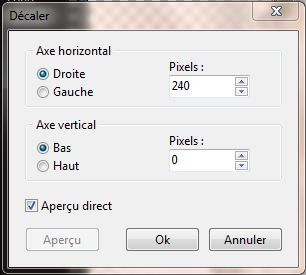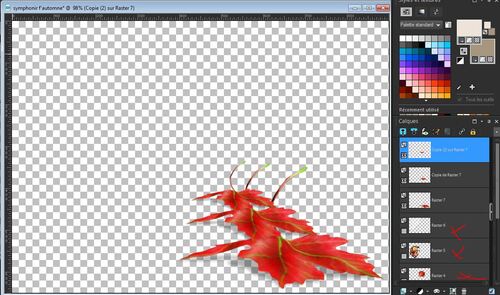-

je vous présente mon nouveau tuto.
Happy halloween

Amusez-vous bien.
Ce tutoriel est ma propriété.
Toute ressemblance de près ou de loin avec ce tutoriel existant ne serait que pure coïncidence.
Vous ne pouvez copiés ni afficher sur site, blog ou forum.
Il est soumis à des droits d' auteurs.
Si vous réalisez une créations à partir de ce tuto.
Je vous demanderai de mettre un lien vers mon blog.
Merci de votre compréhension.
Il est interdit de partager mes tubes et tuto pour offrir sur vos blog et site.
http://copyright.be

Matériel
Le dossier ce compose du paysage,
le train, les bonbons, le texte.
Filtres
Télécharger « FM_Tile_Tools.zip »
les tubes sont trouver sur le net.
En fait je mets une correction,
quand on écrie les tubes du net, veut
dire que c'est des tubes non signée,
donc volée sur des sites de tubeuse qui donne beaucoup de leur temps
à travaillée pour nous et par la suite on enlève la signature,
pour en faire une banque de distribution sur les blogs, sites, forums.
Je m'excuse auprès de ces personnes qui tube pour nous
e je comprend leur colère qui est légitime.

C'est parti.
Ouvrir les tubes , les dupliquer.
On ferme l'originaux.
1 Couleur AV Orange # F18025
2 Couleur AP Noir #000000
1 - Fichier / Nouveau dimension 900 x 650.
2 - Styles textures / Dégradé
Voir capture 1
3 - Outil pot de peinture / Remplir le fond.
4 - Effets / Effets de textures / vieux journal
Voir capture 2
5 - Effets / Modules externe / Textures / Texturizier
Voir capture 3
7 - Edition / Copier le tube de la maison hantée
et coller sur le fond.
En bas à droite.
8 - Calques / Réorganiser / Déplacer vers le bas.
Edition / Copié le tube de la forêt / Coller comme un nouveau calque.
Placer en haut a gauche.
9 - Se placer sur le raster 2.
10 - Calques / Charger le masque à partir d'une image
masque 20/20.
Voir capture 4
11 - Fusionner le groupe.
12 - Effets / Modules externes / FM Tile Tools / Blend Emboss par défaut.
13 - Refaire le 12 sur le raster 3.
14 - Claques / Nouveau calques raster.
Remplir de la couleur orange.
Claques / Charger le calques à partir du disque / Masque 146
franimargot.
15 - Claques / Fusionner le groupe.
16 - Calques / Réorganiser / Déplacer vers le bas.
17 - Se placer groupe raster 2
Calques / Nouveau calque raster
remplir de la couleur orange.
18 - Calques / Charger le calques à partir du disque / Masque 006a
Voir capture 5
Claques / Fusionner le groupe.
19 - Image / Miroir / Miroir horizontal.
20 - Image / redimensionner 75 %.
Placer à droite.
21 - Edition / Copier la coquine.
Coller comme un nouveau calque.
22 - Image / Redimensionner à 75 %.
Placer à gauche.
23 - Effets / Modules externes / Eye Cabdy5 / Impact / Perspectuve Sahadow / Long Perspective Shadow , in back.
Basic / Opacité 30
Voir capture 6 et 7
24 - Effets / Effets 3D / Ombre portée.
Voir capture 8
25 - Edition / Copier le balai
Edition / coller comme un nouveau calque.
26 - Image / Redimensionner 40 %.
27 - Image / Miroir / Miroir horizontal.
Placer à droite.
28 - Effets / Effets 3D / Ombre portée toujours en mémoire.
29 - Edition / Copier le tube du train.
Edition coller comme un nouveau calque.
30 - Image / Redimensionner à 40 %.
31 Effets / Effets / Ombre portée toujours en mémoire.
32 - Edition / Copier le citrouille.
Edition coller comme un nouveau calque.
Redimensionner à 30 %.
Ombre portée comme précédemment.
Placer à gauche.
33 - Image / Ajouter des bordures.
1 Couleur Noir
10 Couleur Orange
2 Couleur Noir
50 Couleur Orange
1 Couleur Noir.
Baguette magique
on sélectionne le cadre de 50.
34 Effets / Modules externes / Graphic plus / par defaut.
35 - Edition / Copier le texte.
Edition coller comme un nouveau calque.
36 - Image / Redimensionner 75 %.
Placer.
Ombre portée Flou 25.
37 - Calques : Nouveau calque raster.
Signée.
38 - Calques / Fusionner tous (aplatir).
39 - Image / Redimensionner Cocher : redimensionner tous les calques.
900 px.

C'est fini

Merci d'avoir suivie ce tutoriel
N'hésitez pas à m'envoyer vos versions.
Je me ferai une joie de les déposer sur le blog.
 votre commentaire
votre commentaire
-
Merci de votre assiduité pour suivre mes tutos,
très bon travail.
Je vous félicite.
Lien vers sont blog.
A visité absolument.
 votre commentaire
votre commentaire
-

Dimension réelle
900 x 579
Je vous présente mon nouveau tuto pour PaintShop pro 9
Il est réalisable avec le 5, 6, 8
Les J.O
Amuser vous bien.
Ce tutoriel est ma propriété.
Toute ressemblance de près ou de loin avec ce tutoriel existant ne serait que pure
coïncidence.
Vous ne pouvez copiés ni afficher sur site, blog ou forum.
Il est soumis à des droits d' auteurs.
Si vous réalisez une créations à partir de ce tuto.
Je vous demanderai de mettre un lien vers mon blog.
Merci de votre compréhension.
Il est interdit de partager mes tubes et tuto pour offrir sur vos blog et site.
http://copyright.be

Matériel
Télécharger « tuto les J.O.zip »
Les tubes des personnages sont
mes statettes de chez moi, que j'ai tuber.
Les autres sont du net.

Il est interdit de partage les tubes sur vos blog,
forum et site, ni en faire une banque de distribution.
Les J. O,
qui m'appartient et de laisser ma signature.

C'est parti mes kiki
Ouvrir les tubes , les dupliquer.
On ferme les originaux.

Astuce pour la palette des couleurs, prendre la pipette
et cliquer pour que la couleur se place.
1 Couleur AP # D0FBE4
2 Couleur # CCA8FF
1 - Fichier / Nouveau / Dimension / 1024 x 650.
2 Effets / Modules externes / Mehdi / Wavy Lab 1.1 /
Voir capture 1
3 - Effets / Modules externes / Filters Unilimted 20.0
Factory Gallery M / Loom / par défaut.
Voir capture 2
4 - Edition / Refaire Filters Unilimted / Gallery M
Voir capture 3
5 - Calques / Nouveau calques raster.
6 - Sélections / Sélectionner tout.
7 - Edition / Copier le masque Pellicule.
Edition / Coller dans la sélection.
Ne rien sélectionner.
8 - Edition / Copier le tube sol.
Edition / Coller comme un nouveau calque.
9 - Calques / Dupliquer.
10 - Calques / Fusionner / Fusionner le calque de dessous.
Voir capture 4
11 - Edition / Copier le tube statuette couleur 348 x 706.
Edition / Coller comme un nouveau calque.
12 - Image / Redimensionner 75 %.
13 - Réglage / Netteté.
14 - Effets / Modules externes / Eye candy / Impact / Perspective shadow /
Long perspective Shadow. in . Back.
Voir capture 5
15 - Effets / Effets 3 D / Ombre portée.
Voir capture 6
16 - Edition / Copier le tube statuette 326 x 668.
Edition / Coller comme un nouveau calque.
17 - Image / Miroir / Miroir horizontal.
18 - Image / Redimensionner à 25 %.
19 - Refaire le 14 pour l'ombre toujours en mémoire.
Capture 5
20 - Refaire le 15 pour la 2 ème ombre portée Toujours en mémoire.
21 - Edition / Copier le tube grosse femme 471 x 715.
Edition / Coller comme un nouveau calque.
22 - Image / Miroir / Miroir horizontal.
23 - Image / Redimensionner 15 %.
24 - Réglage / Netteté.
25 - On refait les mêmes ombre portée du 14 et 15 toujours en mémoire.
26 - Se placer sur le calque raster 1.
Edition / Copier le tube la seine
Edition / Coller comme un nouveau calque.
27 - Objets / Aligner à droite.
28 - Effets / Modules externes / FM Tile Tool / Blend Embros spar defaut.
29 - Edition / Copier la Tour Eiffel.
Edition / Coller comme un nouveau calque.
30 - Objets / Aligner à droite.
31 - Placer vous sur le raster du haut raster 6.
32 - Edition / Copier le tube des anneaux au choix.
Edition / Coller comme un nouveau calque.
33 - Image / Redimensionner 50 %.
34 - Effets / Effets modules externes / Impact / Glass / Clear.
35 - Effets / Effets 3D / Ombre portée toujours en mémoire.
36 - Edition / Copier le texte.
Edition / Coller comme un nouveau calque.
37 - Image / Redimensionner 50 %;
38 - Refaire le 34 pour l'effet glass.
39 - Image / Ajouter des bordures
On décoche : Symetrique
10 Droite couleur bleu.
10 Bas couleur vert
10 gauche couleur jaune
Cocher : Symetrique
2 couleur noir.
Clic droit sur le calque Arrière-plan-transformer.
40 - Calques / Nouveau calques raster.
Signet.
41 - Image / Redimensionner 900 px.
Cocher : Redimensionner tous les calques
42 - Fichier / Exporter / Fichier JPEG optimisé 20 puis ok.

C'est fini

Merci d'avoir suivie ce tutoriel
N'hésitez pas à m'envoyer vos versions.
Je me ferai une joie de les déposer sur le blog.
 votre commentaire
votre commentaire
-
Je remercie Josiane de sa participation, tu deviens une pro.
Sa fait plaisir.
Lien vers sont blog.
A visité absolument.
 votre commentaire
votre commentaire
-

je vous présente mon nouveau tuto.
Pour PaintShop 8 où 9
Tirée le portrait

Amusez-vous bien.
Ce tutoriel est ma propriété.
Toute ressemblance de près ou de loin avec ce tutoriel existant ne serait que pure
coïncidence.
Vous ne pouvez copier ni afficher sur site, blog, ou forum.
Il est soumis à des droits d' auteurs.
Si vous réalisez une créations à partir de ce tuto.
Je vous demanderai de mettre un lien vers mon blog.
Merci de votre compréhension.
Il est interdit de partager mes tubes et tuto pour offrir sur vos blog et site.
http://copyright.be

Matériel
Qui comprend les tubes et la palette des couleurs
Télécharger « tirée le portrée.zip »

C'est parti.
Ouvrir vos tube les tubes, les dupliquer.
Fermer les originaux.
Couleur AV
N°1
# CFC8B6
Couleur AP
N°2
# DFE0DA
Vous trouverez dans le dossier
la matrice des couleurs.
1 - Fichier / Nouveau 500 x 600.
2 - Effets / Modules externe / Mehdi / Wavy Lab 1.1
par défaut.
3 - Sélections / Sélectionner tout.
4 Edition / Copier le tube de la fillette.
5 Edition / Coller dans la sélection.
Ne rien sélectionner.
Fusionner avec le calque dessous.
6 - Effets / Effets d'image / Mosaïque sans jointures.
Voir capture 1
7 - Réglage / Flou / Flou radial
Voir capture 2
8 - Effets / Filtre personnalisé / Emboss 3.
9 - Edition / Copier le tube de la fillette
Edition / Coller comme un nouveau calque.
10 - Calques / Charger le masque à partir du disque
20/20
Cocher adapter au calque.
11 - Calques / Fusionner le groupe.
12 - Image / Ajouter des bordures.
1 Couleur Noir
3 Couleur 3
1 Couleur Noir
3 Couleur 2
20 Couleur blanc
Baguette magique
sélectionner le blanc.
13 - Effets / Modules externe / Mehdi / Wavy Lab 1.1
Radial
Voir capture 3
14 - Effets / Modules externes / Penta.com / Jeans 64 et 4 ok.
15 - Effets / Effets 3D / Biseautage intérieur.
Voir capture 4
16 - Image / Ajouter des bordures
1 Couleur Noir
2 Couleur 2
1 Couleur Noir
2 Couleur 2
1 Couleur Noir
50 Couleur 2
Baguette magique.
17 Effets / Effets 3D / Découpe
Sélections / Ne rien sélectionner.
Voir capture 5
18 - Image / Ajouter des bordures.
Refaire à partir du 16 et remplacer 50 par 20.
Baguette magique.
On sélectionne le cadre.
19 - Effets /Effets 3D / Biseautage intérieur
toujours en mémoire.
Sélections, ne rien sélectionner.
Clic droit sur l'arrière plan et le transformer.
20 - Calques / Nouveau calque raster /
Mettre votre signature.
21 - Calques / Fusionner tout (aplatir).
22 - Fichier / Exporter / Fichier JPEG optimisé
valeur 20.

C'est fini

Merci d'avoir suivie ce tutoriel
N'hésitez pas à m'envoyer vos versions.
Je me ferai une joie de les déposer sur le blog
 votre commentaire
votre commentaire
-

Je vous présente mon nouveau tuto pour PaintShop 8 Où 9.
Être belle

Amuser vous bien.

Ce tutoriel est ma propriété.
Toute ressemblance de près ou de loin avec ce tutoriel existant ne serait que pure
coïncidence.
Vous ne pouvez copiés ni afficher sur site, blog, ou forum.
Il est soumis à des droits d' auteurs.
Si vous réalisez une créations à partir de ce tuto.
Je vous demanderai de mettre un lien vers mon blog.
Merci de votre compréhension.
Il est interdit de partager mes tubes et tuto pour offrir sur vos blog et site.
http://copyright.be

Matériel
Qui comprend les tubes et la palette des couleurs
Télécharger « Etre belle.zip »

C'est parti mes kiki
Ouvrir vos tube les tubes, les dupliquer.
Fermer les originaux.
Couleur AV
N°1
# A35270
R 163
V 82
B 112
Couleur AP
N°2
# E0C89D
R 224
V 200
B 157
Vous trouverez dans le dossier
la matrice des couleurs.
Télécharger « Etre belle.zip »

1 - Fichier / Nouveau / Dimension
434 x 644
2 - Edition / Copier le tube de la femme.
Edition / coller le tube sur le fond.
3 - Placer vous sur le raster 1
4 - Effets / Modules externes / Filtre Unilimited / ICNET -Fiters /
Paper testures / Canevas Fine / Par défaut.
5 - Se placer sur le raster 2
Effets 3D / Ombre portée
V = 0
H = 0
Opacité 50
Flou 20
Couleur Noir
6 - Calques / Fusionner / Calques visibles.
7 - Image / Ajouter des bordures.
3 couleurs 2
5 couleurs 1
3 couleurs 2
8 - Sélections / Sélectionner tout.
9 - Sélections / Modifier / Contracter à 11.
10 - Effets / Effets 3D / Ombre portée
V = 0
H = 0
Opacité = 60
Fou = 20
Couleur = Noir
Sélection ne rien sélectionner.
11 - Image / Ajouter des bordures.
50 - Couleur 2
Baguette magique.
Sélectionner le cadre de 50.
12 - Effets / Modules externes /
AP lines / Silverlining / Dotty Gird
Gap =4
CuttFF = -1
Color R tous à 255
ok
13 - Effets / Effets 3D / Découpe
V ET H 0
Opacité 50
Flou 25
Couleur Noir.
Ne rien sélectionner.
14 - Image / Ajouter des bordures
5 couleurs 2
15 - Edition / Copier le tube des coins.
16 - Edition / Coller.
17 - Calques / Dipliquer /
Calques / Fusionner le calque de dessous.
18 Effets / Modules externes / Simple /
Top Left Mirror.
19 - Effets / Effets 3D / Ombre portée.
V 1
H 1
Opacité 60
Flou 5
Couleur Noir.
20 - Calques / Nouveau / Singée.
21 - Calques / Fusionner / Tout aplatir.

C'est fini

Merci d'avoir suivie ce tutoriel.
N'hésitez pas à m'envoyer vos versions.
Je me ferai une joie de les déposer sur le blog.

 votre commentaire
votre commentaire
-
Bien réussi ta réalisation, pas de soucis pour le parapluie
tu a réussi au la main.
Lien vers sont blog.
 1 commentaire
1 commentaire
-

Je vous présente mon nouveau tuto pour photofiltre
"Symphonie D'automne "
Vous aurez des captures d'écran en aide.
Il est un peut long.

Amusez-vous bien.
Ce tutoriel est ma propriété.
Toute ressemblance de près ou de loin avec ce tutoriel existant ne serait que pure coïncidence.
Vous ne pouvez copiés ni afficher sur, site, blog, forum.
Il est soumis à des droits d' auteurs.
Si vous réalisez une créations à partir de se tuto.
Je vous demanderai de mettre un lien vers mon blog.
Merci de votre compréhension.
Il est interdit de partager mes tubes et tuto pour offrir sur vos blog et site.
http://copyright.be

Matériel
Télécharger « symphonie d'automne.zip »
Il est interdit de partagé les tubes sur vos blog, forum où site, ni en faire une banque de distribution.

C'est parti mes kiki
Ouvrir les tubes, le masque à placer dans votre dossier
Dupliquer les tubes et fermer les originaux.
Couleur Avant-plan
Couleur 1
Couleur Arrière-plan
2
Vous trouverez la palette des couleurs.
Dans le dossier.
1 - Fichier / Nouveau /
900 x 650.
2 - Filtre / Filtre 8BF / Mehdi / Wavy Lab 1.1 /
Par défaut.
3 - Filtre / Filtre 8bf / Unlimited 2.0.
Paper textures / Canavas Fine /
Intensity 120
Lightness 87
Voir capture.
4 - Ouvrir / Aller chercher le tube fond.
5 - Edition / copier
Edition / Coller.
6 - Image / Décaler / voir capture.
7 - Edition / Copier le clavier.
Edition / Coller.
Placer voir capture.
8 - Placer en bas à gauche comme sur la capture dessus.
9 - Edition / Copier le tube parapluie.
Edition / Coller
Comme sur la capture.
10 - Clic droit sur le calque 3 ( (3 ).
Transformation paramétrée
Echelle 85 %.
11 - Edition / Copier la petite fille.
Edition / Coller.
Placer à gauche.
12 - Clic droit sur ce calque / Options /
Ombre portée
Opacité à 10 %.
Calque / Fusionner l'ombre ne pas oubliée.
13 - Edition / Copier le voilage
Edition / Coller.
14 - Edition / Copier la feuille.
Edition / Coller
Placer en bas à droite.
15 - Calque / Dupliquer.
16 - Clic droit sur le calque 7 (7 ).
Transformation paramétrée.
Echelle 70 %.
Placer.
17 - Calque / Dupliquer.
Clic droit sur le calque.
Refaire transformation parmétrée.
Echelle 70 %.
Placer.
18 - Texte / Police d'écriture : Zirkleome.
Où aux choix.
Couleur 6 le rouge.
Voir capture.
Ecrire d'automne
on modifie angle.
19 - Clic droit sur le calque 9 (9 ).
Convertir le texte en calque image.
20 - Clic droit sur le même calque.
Options / Ombre portée.
X 0
Y 50
Opacité 80%.
21 - Calque / Fusionner l'ombre.
22 - Ecrire le texte 2.
Voir capture.
Refaire le 19.
Refaire le 20 pour l'ombre en négatif.
Fusionner l'ombre.
Placer le texte.
Fusionner tous les calques.
23 - Image / Encadrement Extérieur.
2 Couleur 6 le rouge.
4 Couleur 3 Arrière Plan.
2 Couleur 6
50 Couleur blanc.
Baguette magique / Sélectionner le blanc.
24 - Filtre / Filtre 8BF / Simple / Diamonds.
25 - Filtre / Esthétique / Contour 3D.
Voir capture.
26 - Sélection / Masquer la sélection.
Signée.
27 - Image / Taille de l'image .
Largeur 900 pixels.
Cocher conserver les proportions.
28 - Fichier / Enregistrée sous / En JPEG.
Voir capture.

C'est fini.

Merci d'avoir suivie ce tutoriel.

N'hésitez pas à m'envoyez votre versions.

Je me ferai une joie de les déposer sur le blog.


 votre commentaire
votre commentaire
-

je vous présente mon nouveau tuto.
Pour PaintShop 8 où 9
Symphonie d'automne

Amusez-vous bien.
Ce tutoriel est ma propriété.
Toute ressemblance de près ou de loin avec ce tutoriel existant ne serait que pure
coïncidence.
Vous ne pouvez copiés ni afficher sur, site, blog, forum.
Il est soumis à des droits d' auteurs.
Si vous réalisez une créations à partir de se tuto.
Je vous demanderai de mettre un lien vers mon blog.
Merci de votre compréhension.
Il est interdit de partager mes tubes et tuto pour offrir sur vos blog et site.
http://copyright.be

Matériel
Qui comprend les tubes et la palette des couleurs
Télécharger « Symphonie d'automne.zip »

C'est parti mes kiki
Ouvrir vos tube les tubes, les dupliquer.
Fermer les originaux.
Couleur AV
N°1
Couleur AP
N°2
Vous trouverez dans le dossier
la matrice des couleurs.
1 - Fichier / Nouveau 900 x 650.
2 - Effets / Modules externe / Mehdi / Wavy Lab 1.1
par défaut.
3 - Effets / Effets de textures / Textile
Voir capture
4 - Edition / Copier le tube 1 le fond.
Edition / Coller comme un nouveau calque.
5 - Objets / Aligner / Droite.
6 - A l'aide du clavier taper sur la lettre K.
On va étirée jusqu'au bord haut et bas.
Voir capture.
Taper la lettre M pour sortir.
7 - Effets / Modules externe / FM Tile Tools / Blend Emboss / par défaut.
8 - Edition / Copier le clavier du piano.
Edition / Coller comme un nouveau calque.
9 - Effets / D'image / Décalage.
Voir capture.
10 - Edition / Copier le parapluie.
Edition / Coller comme un nouveau calque raster.
11 - Image / Redimensionner / décocher : redimensionner tous les calques.
60 %
Placer comme sur le modèle.
Voir capture
12 - Edition / Copier la petite fille.
Edition / Coller comme un nouveau calque.
13 - Image / Redimensionner à 90 %;
14 - Effets / Effets 3D / Ombre portée.
V moins 12
H 10
Opacité : 40
Flou : 50.
Couleur : Noir.
15 - Edition / Copier le voilage.
Edition / Coller comme un nouveau calque.
16 - Objets / Alignés / Gauche.
Refaire Aligner mais mettre en haut.
17 - Edition / Copier la feuille.
Edition / Coller comme un nouveau calque.
Placer en bas.
18 - Calques / Dupliquer.
19 - Image / Redimensionner 65 %.
20 - Calques / Dupliquer / Redimensionner 65 %.
21 - On ferme l'oeil des calques : 6.5.4.3.2.1.
Voir capture.
22 - Calques / Fusionner / Les calques visibles.
Ouvrir les autres calques.
23 - Ecrire le texte " Symphonie d'automne "
Police d'écriture
Automne Gifts AlphaMusicMan.
Où placer celui fournie.
24 - Image / Ajouter des bordures.
2 couleur 6
4 couleur 3
2 couleur 6
25 - Sélection / Tout sélectionner / Sélection / Modifier
Contracter 8 pixels.
26 - Effets 3D / Ombre portée.
V 0
H 0
Opacité 70
Flou 10
Couleur Noir.
Sélection / ne rien sélectionner.
27 - Image / Ajouter des bordures.
Couleur blanc 50.
Baguette magique.
Sélectionner le blanc.
28 - Effets / Modules Externes / Simple / Diamonds.
29 - Effets / Effets 3D / Biseautage Intérieur.
Voir capture.
Sélectionner / Ne rien sélectionner.
30 - Clic gauche dans la fenêtre des calques.
Transformer le calque d'arrière plan.
31 - Calque / Nouveau calque raster.
Signée.
32 - Calques / Fusionner / Tous aplatir.
33 - Image / Redimensionner / 900 pixels.
Cocher : Redimensionner tous les calques.
34 - Réglage / Traitement optimal des photos.
35 - Fichier / Exporter / Fichier jpeg.
Optimisé
la valeur 20 Ok.

C'est fini

Merci d'avoir suivie ce tutoriel.
N'hésitez pas à m'envoyer vos versions.
Je me ferai une joie de les déposer sur le blog.

 votre commentaire
votre commentaire
Bienvenue